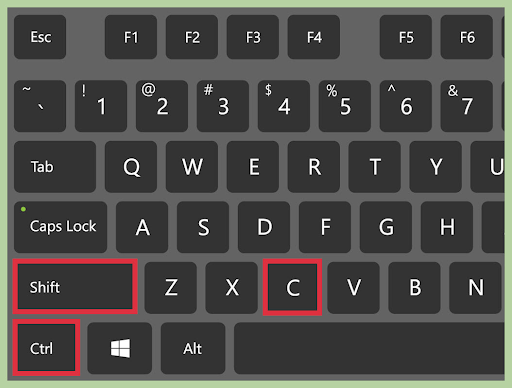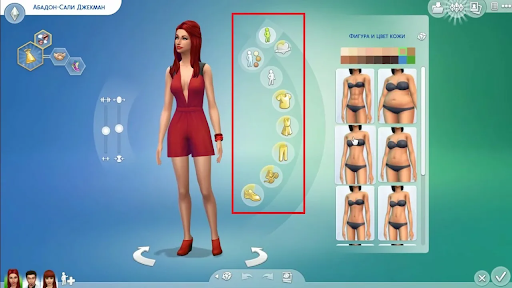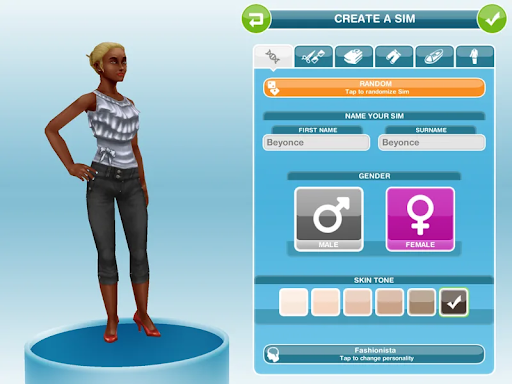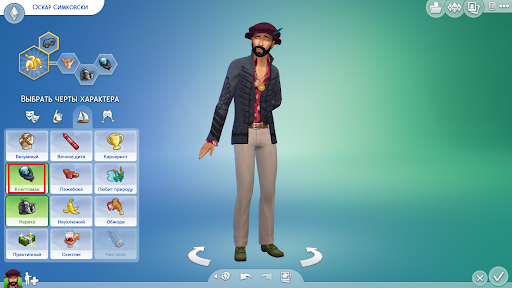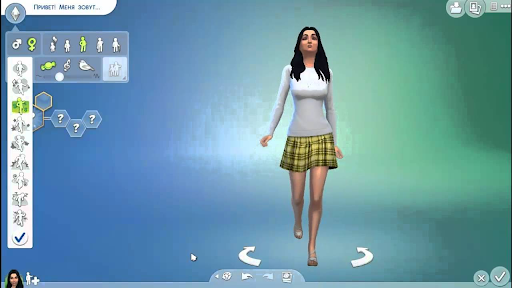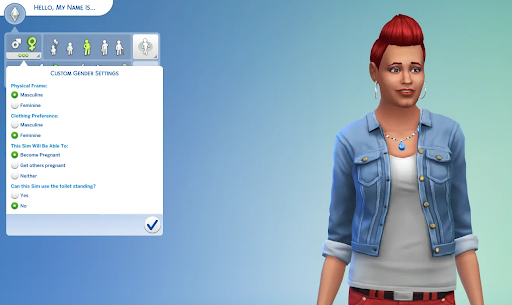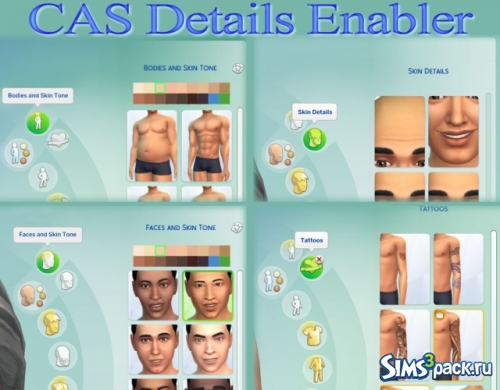Во время игры в The Sims 4 у игрока может появиться желание изменить уже созданного персонажа, однако изменения через шкаф или зеркало недостаточны. Возникает резонный вопрос: как изменить персонажа чит-кодом в Симс 4?
В данном гайде мы с вами узнаем как с помощью кода «cas.fulleditmode» изменить внешность готового персонажа.
Шаг №1
Для начала нам необходимо открыть консоль прожав одновременно комбинацию клавиш «Ctrl + Shift + C».
Шаг №2
Далее в консоли вводим или вставляем через комбинацию «Ctrl + V» код «testingcheats true» без кавычек.
Шаг №3
После ввода кода нажимаем на клавишу «Enter» и далее всплывет вот такое окно:
Шаг №4
Теперь вставляем код на изменение персонажа: «cas.fulleditmode». Нажимаем «Enter».
Шаг №5
Далее нам необходимо выбрать персонажа, внешность которого хотим изменить. Для этого зажмите клавишу «Shift» и левой кнопкой мыши нажимаем на него. В появившемся колесе выбираем пункт «Изменить в СП».
Изменить внешность персонажа
Теперь вам доступны изменения во внешности персонажа.
Как поменять имя и фамилию
Помимо внешности можно еще изменить имя и фамилию.
Как изменить характер
К тому же вы можете выбрать другие черты характера.
Как изменить голос и походку
Имеется возможность изменить голос и походку.
Как изменить возраст и пол
Также можно изменить возраст или вовсе пол.
Вам также может быть интересно
Коды на деньги | Коды на карьеру | Код на баллы счастья | Коды на строительство | Код разработчика | Как вводить коды | Код на торт | Как сделать двойню с чит-кодом | Как стать чародеем при помощи кода | Чит-код на похудение | Список кодов на беременность | Как стать русалкой с помощью чит-кода | Коды на потребности | Код на обаяние | Код на расширение участка | Коды на одежду | Код на изменение рабочей одежды | Коды для дополнения «Вампиры» | Коды на навыки | Код на взросление | Код на популярность | Читы на изменение характера | Код на молодость | Коды на воскрешение персонажа | Код на отладку в Симс 4 | Код на разблокировку предметов в Симс 4 | Код на бесплатные дома в Симс 4 | Код на жизненную цель в Симс 4 | Коды на бонусы ресторана в Симс 4 | Коды на настроение в Симс 4 | Коды для набора Симс 4 Оборотни | Код на отношения в Симс 4 | Коды на навыки для малышей и детей в Симс 4 | Коды на черты характера | Коды на бонусы магазина
Sims 4 — игра, которая вобрала в себя лучшее из жанров “Песочница” и “Реалистичность”. Основной аудиторией являются лица женского пола, поэтому внешность становится одним из важнейших критериев подбора персонажей. Благо разработчики позаботились и об этом: в игре можно кастомизировать героя по своему желанию, а возможностей для этого просто уйма. В статье расскажем о том, как изменять внешность персонажа, персональные данные и другие параметры.
Как редактировать персонажа
Чтобы приступить к полноценной кастомизации персонажа, требуется выполнить пару простых шагов:
- В процессе игры открываем консоль комбинацией клавиш “Ctrl + Shift + C”.
- В открывшемся окне вводим инструкцию “testingcheats true” (так активируем читерский режим, без которого менять симов нельзя).
- Нажимаем “Enter” и ожидаем загрузки дополнительного окна.
- Когда оно появится, вставляем туда команду “cas.fulleditmode”, нажимаем “Продолжить”.
- Далее выбираем “жертву” изменения облика: зажимаем “Шифт” и кликаем “ЛКМ” по персу, а в открывшемся колесе выбираем пункт “Изменить в СП”.
Изменение внешности
Манипуляции со внешностью являются чуть ли не основной Симс 4. Здесь вы можете создать уникального человека определенной расы, пола, с большими или маленькими ушами, с бровями и без них. После открытия соответствующего меню вам сразу будет предложено прибегнуть к изменениям внешнего вида героев. Итак, из основного здесь можно отметить:
- Лицо. В этом пункте полностью меняем облик головы персонажа: лоб, брови, глаза, нос, рот, подбородок, щеки и скулы, уши. Параметров регулировки и правда много, поэтому уникальность готового перса обеспечена.
- Телосложение. Здесь расположено все, что касается фигуры сима. Доступно текстурное изменение цвета кожи, причем есть и экзотические цвета (голубой, синий, зеленый, красный, желтый, оранжевый).
- Одежда. Переодеваем персонажа по своему личному усмотрению — вариаций много. Некоторые одевают “по летнему” (майка и шорты), а некоторые “по зимнему” (пуховик, теплые штаны), плюс доступно множество демисезонных вариантов.
Обобщая, хочется упоминать об основных настройках. К ним относятся: волосы, глаза, кожа. Вариаций создания уникального персонажа действительно много, что не сравнить с первой версией игры. Интересным нововведением стал выбор персонального лица разных рас: скандинавы, азиаты, европейцы, афроамериканцы. Возможностей в плане детализации прически вполне немало: короткие/длинные волосы, ирокез, косички, дреды и другое.
Части лица также поддаются детальной настройке: вы можете сделать большой нос или, наоборот, уменьшить его, изменить цвет глаз, добавить грубые скулы и тому подобное. При желании пользователя имеется возможность разнообразить лицо морщинами (если персонаж старый), родинками и веснушками. Татуитивно — отдельная тема, которая хорошо раскрывается внутри игры. Своеобразное “граффити” наносится на спину, живот, руку, голень и остальные части тела. Подобное явно выделит вашего персонажа среди остальных.
Смена имени и фамилии
Помимо изменения внешнего облика можно реализовать другие персональные данные (фамилия, имя). Для этого открываем окно редактора персонажа и в левом верхнем углу изменяем необходимые параметры. Запомните: цифр и специальных символов в полях ввода быть не должно, иначе игра выдаст ошибку.
Изменение характера
Характер — интересная вещь, которую сложно понять не только в жизни, но и в игре. Система требования персонажа ко внешнему мира довольно стандартна и проста, но в зависимости от черт характера многие запросы претерпевают значительные изменения, а отношения с другими симами становятся кардинально иными. Итак, для изменения характера потребуется открыть все то же окно редактора. В нем требуется дойти почти до конечной стадии редактирования перса, что приведет нас к выбору черт характера. Здесь необходимо будет отметить по несколько значений из разных категорий, но будьте внимательны — поведение будет зависеть именно от этих черт.
Изменение голоса и походки
Многие уверены: именно в голосе человека и его походке заложены скрытые “послания” вселенной. О происхождении этих двух вещей часто спорят, но все они важны при составлении портрета той или иной личности. В Sims 4 разнообразие голосов и походок действительно поражает. Подбираются необходимые варианты в том же редакторе персонажа во вкладке детализации игровых способностей.
Смена пола и возраста
Результирующей единицей в оценки облика является возраст. Наравне с полом они оканчивают портрет человека. В Симс изменение этих двух параметров проблем не вызывает: открываем меню изменения персонажа, выбираем соответствующая вкладку и понятными изображениями иконок выстраиваем личность нашего сима. Причем разработчики не предусмотрели возможность настроить возраст с точностью до года, вместо этого — простая система стадий роста человека.
Добавление персонажа
Для добавления нового сима есть немало способов, но стоит учесть — максимальный размер семьи составляет восемь человек. Каждая группа должна иметь в собственности отдельный земельный участок. Итак, для добавления нового персонажа пользуемся следующими методами:
- Заведите друга, который будет жить с вами в одном доме, а по достижению определенного уровня отношений вы получите контроль над ним.
- Объедините несколько переселяющихся семей в одну. Так вы получите даже не одного, а пару-тройку персонажей под свое управление.
- Рождение ребенка, наверное, наиболее эффективный метод взятия под контроль одного из игровых персов. Конечно, ждать рождения нового жителя придется девять игровых месяцев, но зато сам процесс очень интересный.
- Если ваш персонаж по какой-либо причине не может или не хочет иметь детей, то рекомендуем заюзать усыновление. Состав жителей дома увеличится мгновенно (не придется ждать девяти месяцев), а внешность будущего ребенка выбирается в специальном окне.
- Также можно прибегнуть к созданию новой семьи, где нам будет предложено добавить столько симов, сколько захочется (в пределах ограничения игры).
Удаление персонажа
Нередко возникают ситуации, когда хочется распрощаться с одним из надоевших персонажей. В таком случае на помощь придут три действенных метода:
- Переезд на другой участок (своеобразное выселение).
- Смерть выбранного сима (от старости, с голоду, от удара током).
- Применение специализированных модов, который напрямую вмешиваются в механику игры.
Какой из представленных методов использовать решать только вам. В большинстве случаев все зависит от обстановки. Иногда смерть перса нежелательна, ведь она может потянуть за собой цепочку соответствующих последствий. Переезд — вариант наиболее оптимальный и относительно простой. За моды в Sims 4 не банит, а вот в играх по типу CS:GO, ETS такой исход событий вполне реален.
Download Article
Download Article
So you just finished creating your Sims in the Sims 4 and something doesn’t look quite right. Maybe you were trying to make a Sim look like someone but got one of the details wrong. Maybe you gave them an annoying trait that you regret. Unfortunately, when you enter Create-a-Sim (CAS), it won’t let you edit their traits or facial features anymore. Well, there is a cheat you can activate that allows you to fully edit your Sims after they’ve been created. This wikiHow teaches you how to use Full Edit Mode on the Sims 4.
Steps
-
1
Load a game of the Sims 4. Click the Sims 4 icon on your desktop, Start menu, or Applications folder. Then click Load Game on the title screen. Click the game you want to load and click the Play triangle in the lower-right corner.
-
2
Press Ctrl+⇧ Shift+C. This brings up the command console in the upper-left corner of the screen.
Advertisement
-
3
Type cas.fulleditmode and press ↵ Enter. This enables Full edit Mode in Create-a-Sim (CAS).
-
4
Click the «Manage Households» icon. It’s the icon that resembles two people with a pencil in the upper-right corner. This displays a list of households in your game.
-
5
Click the household with the Sim you want to edit. This displays the details for that household.
-
6
Click the Pencil icon. It’s in the lower-right corner of the household details window. This brings up CAS.
-
7
Click the Sim you want to edit. Click the Sims image at the bottom of the screen to bring up that Sim.
-
8
Edit your Sim. You now have access to Full Edit Mode. Use the following steps to edit your Sims appearance and traits.
- Click your Sim and then use the slider bars on the left to edit their weight and muscular build.
- Click and drag your Sim’s body to change edit their body.
- Click your Sim’s face and then click a facial feature. Choose a new facial feature from the menu on the left.
- Click the green diamond/plumbob icon the right. Use the menu to change their name, age, voice and walk.
- Click the Hexagon icons in the upper-right corner to display a list of traits. Click a new trait to select it.
Advertisement
Add New Question
-
Question
How do you change a baby’s traits?
Babies do not have traits in the Sims 4, nor can they be edited. If you meant a toddler, follow the steps.
Ask a Question
200 characters left
Include your email address to get a message when this question is answered.
Submit
Advertisement
Thanks for submitting a tip for review!
About This Article
Article SummaryX
1. Load a saved game of the Sims 4.
2. Press «Ctrl+Shift+C» to bring up the Console on the map screen.
3. Type «cas.fulleditmode» and press «Enter».
4. Click the Manage Households icon in the upper-right corner.
5. Click the household with the Sim you want to edit.
6. Click the Pencil Icon.
7. Click the Sim you want to edit.
8. Use the options in Create-a-Sim to edit your Sim.
Did this summary help you?
Thanks to all authors for creating a page that has been read 163,085 times.
Did this article help you?
Download Article
Download Article
So you just finished creating your Sims in the Sims 4 and something doesn’t look quite right. Maybe you were trying to make a Sim look like someone but got one of the details wrong. Maybe you gave them an annoying trait that you regret. Unfortunately, when you enter Create-a-Sim (CAS), it won’t let you edit their traits or facial features anymore. Well, there is a cheat you can activate that allows you to fully edit your Sims after they’ve been created. This wikiHow teaches you how to use Full Edit Mode on the Sims 4.
Steps
-
1
Load a game of the Sims 4. Click the Sims 4 icon on your desktop, Start menu, or Applications folder. Then click Load Game on the title screen. Click the game you want to load and click the Play triangle in the lower-right corner.
-
2
Press Ctrl+⇧ Shift+C. This brings up the command console in the upper-left corner of the screen.
Advertisement
-
3
Type cas.fulleditmode and press ↵ Enter. This enables Full edit Mode in Create-a-Sim (CAS).
-
4
Click the «Manage Households» icon. It’s the icon that resembles two people with a pencil in the upper-right corner. This displays a list of households in your game.
-
5
Click the household with the Sim you want to edit. This displays the details for that household.
-
6
Click the Pencil icon. It’s in the lower-right corner of the household details window. This brings up CAS.
-
7
Click the Sim you want to edit. Click the Sims image at the bottom of the screen to bring up that Sim.
-
8
Edit your Sim. You now have access to Full Edit Mode. Use the following steps to edit your Sims appearance and traits.
- Click your Sim and then use the slider bars on the left to edit their weight and muscular build.
- Click and drag your Sim’s body to change edit their body.
- Click your Sim’s face and then click a facial feature. Choose a new facial feature from the menu on the left.
- Click the green diamond/plumbob icon the right. Use the menu to change their name, age, voice and walk.
- Click the Hexagon icons in the upper-right corner to display a list of traits. Click a new trait to select it.
Advertisement
Add New Question
-
Question
How do you change a baby’s traits?
Babies do not have traits in the Sims 4, nor can they be edited. If you meant a toddler, follow the steps.
Ask a Question
200 characters left
Include your email address to get a message when this question is answered.
Submit
Advertisement
Thanks for submitting a tip for review!
About This Article
Article SummaryX
1. Load a saved game of the Sims 4.
2. Press «Ctrl+Shift+C» to bring up the Console on the map screen.
3. Type «cas.fulleditmode» and press «Enter».
4. Click the Manage Households icon in the upper-right corner.
5. Click the household with the Sim you want to edit.
6. Click the Pencil Icon.
7. Click the Sim you want to edit.
8. Use the options in Create-a-Sim to edit your Sim.
Did this summary help you?
Thanks to all authors for creating a page that has been read 163,085 times.
Did this article help you?
Обновлено: 09.02.2023
Изменять или удалять родственные связи в The Sims 4 можно двумя способами – при помощи редактора персонажей или со специальным модом. Давайте сначала разберем более простой способ.
Многие, наверное, сталкивались с такой бедой – семью сохранили, но забыли указать, кто кем и кому приходится. Просто так CAS отредактировать уже созданную семью не позволит, нужен специальный код. Для этого вызываем панель в верхнем левом углу за счет сочетания клавиш Ctrl+Shift+C и вводим чит-код разработчика testingcheats true. Следующей вводим команду cas.fulleditmode, после чего отправляем любым доступным способом (через гардероб или зеркало) персонажей в CAS. Там уже будут открыты ранее недоступные взаимодействия, в том числе и изменение родственных связей.
Однако если хочется расширить генеалогическое древо, вплоть до дядей и двоюродных бабушек, можно скачать и установить мод «Семейные отношения». Он доступен на любом сайте – после скачивания распаковываем все файлы в формате package в папку Mods, которую по умолчанию обычно генерирует игра. Здесь не нужно идти в редактор персонажей, чтобы установить родственные связи – достаточно просто щелкнуть по интересующему симу и по специальному одноименному взаимодействую установить, кем он вам будет. Благодаря этому моду сын может стать, например, дедушкой вашего сима или еще что-то в этом духе.
Сказали спасибо 2 раз(а):
Как изменить внешность дворецкого в симс 4
Как с помощью кода в симс 4 изменить играбельного персонажа
КОМАНДНАЯ КОНСОЛЬ. Чтобы ввести код необходимо вызвать консоль для ввода кодов, для этого нужно одновремен.
The Sims 4 : Создание персонажа– Бьюти Гуру
Больше лайков и комментариев = больше серий◅ И не забудь подписаться, чтобы не пропускать новые видео♥.
Будет конфликтовать с любым модом, изменяющим файл: S4_62ECC59A_00000000_CAEE355CE0B704F7
Необходима версия игры 1.9.80 (Update 07/09/2015)
Как в симс 4 изменить рабочую одежду? Какой код?
Однако не всегда игра генерирует ту униформу, которая нравится игроку. Некоторые задаются вопросом, можно ли сменить рабочую одежду, ведь в редакторе персонажа нет такой функции! Ответ: да, можно. Правда, в CAS нужно будет воспользоваться специальным чит-кодом, предварительно введя код разработчика testingcheatsenabled true – его нужно вводить в специальное окошечко в левом верхнем углу, появляющееся при одновременном нажатии клавиш Ctrl+Shift+C. Затем в то же самое окно нужно ввести код sims.modify_career_outfit_in_cas, который откроет выбор рабочей одежды для вашего сима. Как видите, ничего сложного нет – разработчики и сами идут навстречу игрокам, делая геймплей удобнее. Поэтому при знании некоторых хитростей можно и одежду рабочую поменять.
2018 (c) Данный сайт защищён авторским правом. Любое копирование и
размещение информации разрешено только при объязательной ссылке на сайт !
Задаем униформу для сотрудников НПС / Employees Must Wear Uniform! (07.09.2021)
— При помощи данного моды вы сможете задать униформу, которая будет автоматически использоваться NPC, работающих на общественных или жилых участках.
— Вы можете выбрать различную униформу для одного и того же типа НПС, работающих на разных участках. Например, библиотекари в архиве Уиллоу-Крик могут носить другую униформу, чем библиотекари, работающие в поместье Куад.
— Вы также можете задать униформу в соответствии с гендерными предпочтениями одежды.
— А также — одежду для следующих типов НПС:
— бариста;
— вышибала;
— дворецкий;
— поставщик провизии;
— комик;
— ди-джей;
— администратор;
— музыкант;
— тренер;
— библиотекарь;
— спасатель;
— прислуга;
— визажист (требуется мод LittleMsSam);
— массажист;
— специалист по смешиванию напитков;
— няня;
— разносчик пиццы;
— ди-джей;
— садовод;
— рефлексолог;
— мастер по ремонту;
— продавец;
— исполнитель;
— инструктор по йоге.
Как же задать униформу?
1. Для начала назначьте участку, где будет находиться работник, черту «Сотрудники носят униформу!»
2. Затем вам нужно поставить манекен на площадку под участок (в подвал). Персонажи не будут напрямую взаимодействовать с манекеном, поэтому вы можете поместить его в любое удобное для вас место.
3. Если вы хотите задать униформу для обоих полов, то нужно поставить мужской и женский манекены.
4. Перейдите в режим жизни и нажмите на манекен. Вы увидите меню “FDSims4Mods”. Там вы можете увидеть возможность создания униформы.
5. Затем выберите нужную вам одежду в режиме CAS. Вы можете использовать любую ее категорию.
6. Закончив, нажмите на манекен с созданной униформой, затем на опцию “Задать эту униформу”.
7. Выберите какой тип НПС будет носить эту одежду. Вы также можете выбрать более одного вида НПС для одной и той же униформы.
Внешность симов в Sims 4 и ее изменение
Последний раз редактировалось Дюкаша; 12.01.2019 в 20:41 .
На официальном сайте та же тема растянулась уже на много страниц. Говорят, разработчики в курсе и ищут решение.
У меня как раз двое перешли из тинов в молодые, с ними та же беда приключилась, глазки совсем мелкие стали, пришлось отредактировать в CAS.
Проследите за своими.
Читайте также:
- The disney afternoon collection как играть вдвоем
- Сколько весит battlefield 5 на xbox
- Как дюпать души в dark souls 2
- Симс 4 навык убеждения как развить
- Как замутить игрока в team fortress 2